有不少用戶在使用惠普筆記本久了之后發現,電腦越來越卡,反應速度越來越慢,還時不時出現藍屏等問題。出現這種狀況,我們可以通過重裝系統來解決。不過部分用戶可能不太清楚電腦怎么重裝系統,那么下面就讓小編為大家帶來韓博士重裝筆記本系統教程。
重裝準備
1、一個4G以上的U盤,通過韓博士裝機大師制作為啟動U盤,U盤制作可參考:http://m.hndkhw.com/articles/1186.html
2、重裝系統將會導致系統盤格式化,因此最好備份文件。備份文件可參考:http://m.hndkhw.com/articles/238.html
筆記本重裝系統步驟
1.將制作好的韓博士啟動U盤插入USB接口,通過惠普筆記本啟動快捷鍵(F9),設置帶有USB字樣的選項為第一啟動項,進入到PE選擇界面。惠普筆記本基本都是新機型,所以選擇進入新機型64位的PE系統。
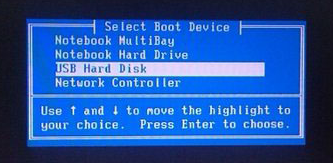
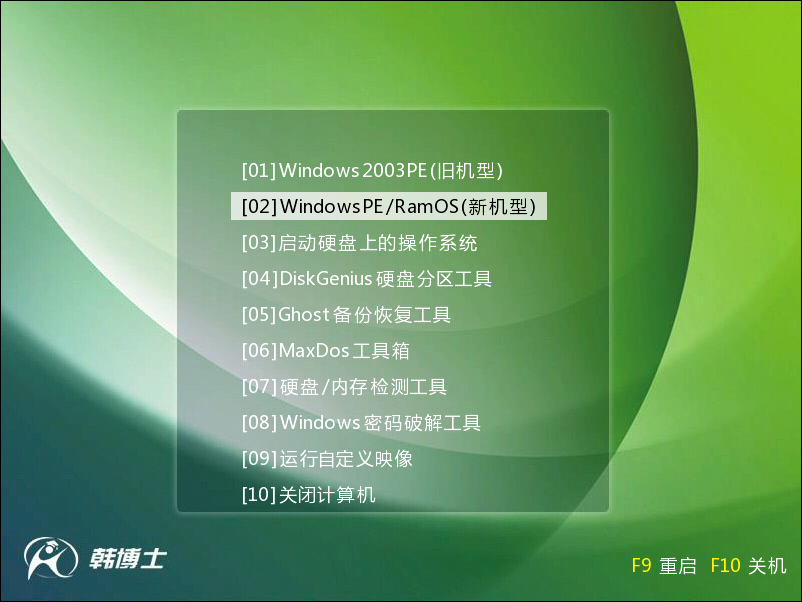
2.進入PE系統后,會自動彈出韓博士裝機工具。我們選中U盤內的系統,選擇C盤作為安裝分區,點擊安裝系統即可開始進行系統的重裝。重裝過程中請不要斷開電源,以免重裝失敗導致無法進入系統。
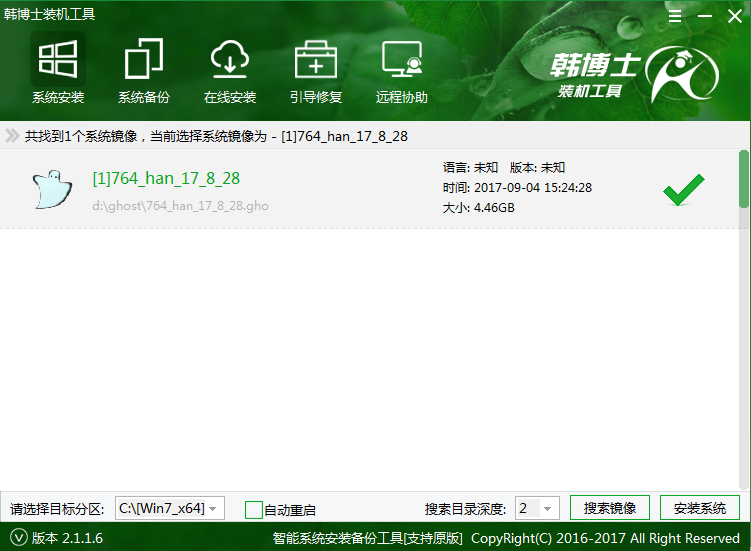
3.在系統重裝完成后,重啟電腦初次進入系統還會進行初始化設置。安裝驅動程序并進行系統的激活,此過程完成后,就可以進入重裝好的Windows系統了。

以上就是小編為大家帶來的韓博士重裝筆記本系統教程。想要為惠普重裝系統,可以借助韓博士裝機大師來進行重裝。就算是沒有電腦知識的小白也能進行一鍵重裝。

